S příchodem OS X Mavericks přišlo Oznámení push na webu Ukazují nám v podobě oznámení o nových příspěvcích na našich oblíbených webech a blogech. Nyní, o více než rok později as novým OS X Yosemite již na plné kapacitě našich počítačů Mac je možné, že jsme nashromáždili tolik oznámení, že je to pro nás dokonce otravné, protože mnoho z těchto stránek nás již nezajímá. Dnes vám ukážeme, jak spravovat tato oznámení v OS X Yosemite.
Správa oznámení Safari
Spravovat Oznámení push na webu Safari to znamená, že rozhodování o tom, co se objeví a co se přestane zobrazovat, je opravdu jednoduché. Stačí přejít na „Předvolby“ Safari → Oznámení a kliknout na „Povolit“ nebo „Odmítnout“ na každé ze stránek, ze kterých dostáváme tato oznámení, abyste je mohli i nadále dostávat.
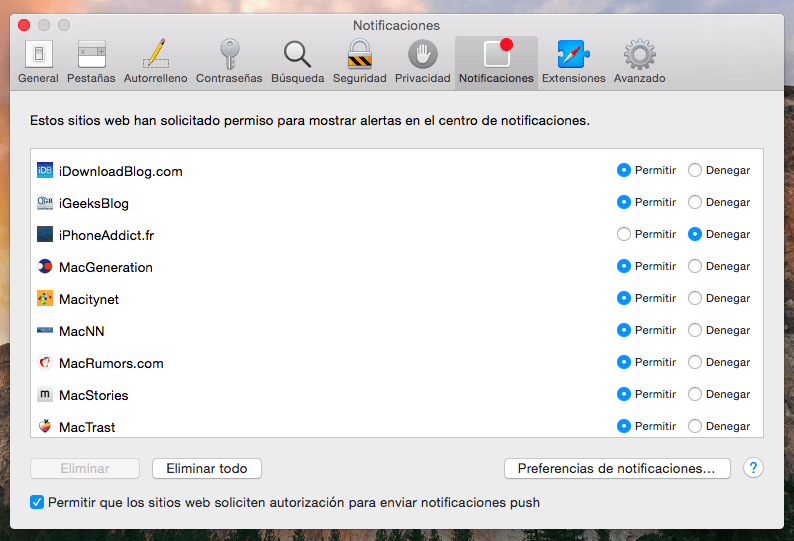
Můžete také přímo odstranit kteroukoli z těchto stránek tak, že ji vyberete a kliknete na „Odstranit“. A navíc se můžete rozhodnout pro radikální opatření: „Eliminovat vše.“ Chcete-li to provést, stiskněte takzvané tlačítko, které najdete vlevo dole. Tímto způsobem obdržíte při opětovné návštěvě této stránky zprávu požadující přístup k oznámení push na webu a v tu chvíli můžete přijmout nebo popřít.
Rozhodněte, kdy se zobrazí oznámení Safari Push
Kromě výběru, ze kterých stránek budete dostávat oznámení a které ne, můžete také spravovat, kdy je nechcete přijímat prostřednictvím režimu Žádná Molestar. Chcete-li to provést, klikněte na tlačítko „Předvolby oznámení“, které najdete vpravo dole.
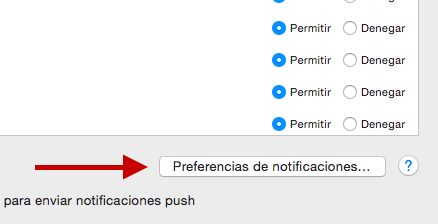
Poté se otevře okno, jako je ten, který vidíte níže, kde můžete spravovat denní dobu, ve které nechcete přijímat žádné z těchto oznámení, nebo když je obrazovka nečinná, nebo když byla obrazovka zrcadlena při použití na televizorech nebo displejích. Kromě toho můžete při aktivovaném režimu „Nerušit“ rozhodnout, jaké druhy hovorů se mohou navzdory všemu objevit.
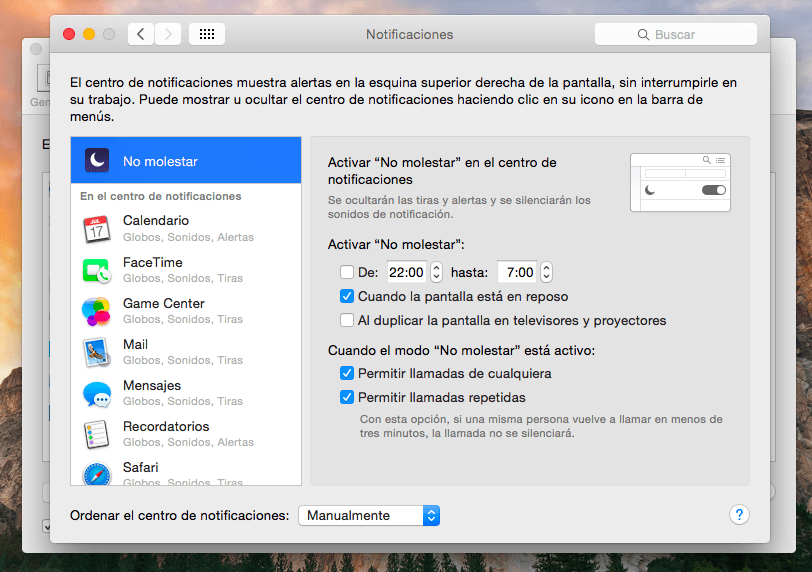
Nezapomeňte, že v Applelizados najdete v naší sekci o mnoha dalších tipech a tricích, jako je tento pro Mac, iPhone a iPad Návody.